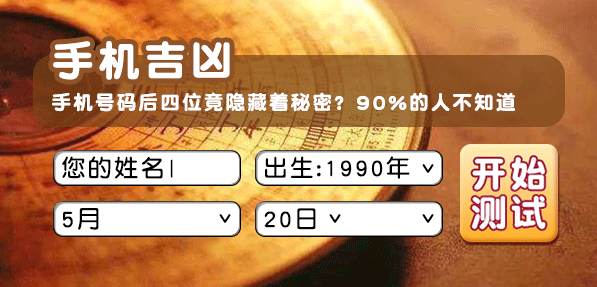怎么强制恢复出厂设置手机(苹果13怎么强制恢复出厂设置手机)

华为手机故障 四种自救方法不容错过
在智能手机的使用过程中,难免遇到各种各样的奇怪问题,比如应用闪退、无辜卡顿、反复重启等。当遇到类似问题时,如果你不想去客服中心折腾,有没有什么自救的手段呢?下面我们就以华为手机为例,简单介绍一下四种自救的方案。
自救一:安全模式
如果你的手机中保存着很多重要数据,可以考虑通过“安全模式”解决遇到的系统或软件问题。
使用方法:在关机状态下开机,在开机过程中连续短按音量下键直到进入系统,当桌面左下角出现“安全模式”提示的字样就说明进入安全模式了(图1),想退出该模式只需正常重启手机。
在安全模式下,系统会屏蔽你所安装的所有第三方和非系统级APP,在这个模式下我们可以判断故障是系统本身引起还是第三方APP引起。如果手机是因为安装了某个APP后才出现反复重启问题,在安全模式的“设置→应用管理”中卸载可疑APP即可。只是,退出安全模式后桌面的图片排序会被打乱,所以建议大家养成定期备份桌面图标布局的习惯。
自救二:恢复出厂设置
当手机出现问题时,如果手机里没有太过重要的数据(如微信QQ聊天记录、单机游戏存档),选择恢复出厂设置是最佳解决方案。不过,如果手机刚开机就卡顿或死机重启,连进入系统设置的机会都没有,则可考虑借助Recovery模式加以实现。
使用方法:关机状态下,长按电源键和音量上键开机,出现开机画面时松开电源键,几秒后再松开音量键就可以进入Recovery模式了(图2)。
在Recovery模式下我们可以跳过系统,直接一键恢复出厂设置和清除CACHE分区(也就是所谓的“双清”)。这项操作会删除你所安装的所有APP和相关的设置信息,仅保留存储卡内拍摄的照片视频等文件。
自救三:eRecovery恢复系统
当手机出现问题,哪怕恢复出厂设置都无解时,则可尝试通过华为手机特色的eRecovery恢复系统加以解决。
使用方法:手机关机状态下连接电脑,电源键和音量上键开机就能进入eRecovery模式。但使用前要确保手机曾连接过当前的WLAN网络环境,因为eRecovery模式需要用到Wi-Fi联网下载(图3)。
在eRecovery模式中我们可以一键下载当前手机最新的固件版本并进行覆盖升级,从而解决系统层面遇到的各种问题。
自救四:Hisuite强制升级
如果eRecovery模式无法联网,就需要用到安装有Hisuite软件的电脑了。
使用方法:在电脑上安装并运行Hisuite软件,手机连接电脑。在手机关机状态下长按电源键和音量下键开机进入FASTBOOT模式(图4),点击Hisuite手机助手的“系统修复→继续→开始修复”进行修复即可。
手机预装APP卸载不了?几招教你轻松搞定
为了方便大家直接上手使用,新手机都会预装一些APP。而这些预装APP,未必全都是手机使用者需要的。
那么这些APP它们都可以被卸载吗?
应该如何卸载呢?
万一误卸载了,是否可以恢复呢?
哪些APP可以被卸载?新手机出厂前预装的APP,主要分为系统级APP和第三方APP两类。
为了保持手机的正常使用,安卓原生及大部分华为的系统级应用(如拨号、信息、相机)是不支持卸载的。
可以长按软件图标,如果没有出现卸载选项,那么这个APP就是系统基础功能软件。
而系统预装的第三方软件是可以卸载的,如果不需要某个第三方APP,可以长按软件图标,点击卸载就可以了。
为什么不是系统级APP,还是卸载不了?如果无法卸载第三方APP,很可能是以下几个原因:
No.1
使用了第三方桌面应用
如果使用了第三方桌面应用,它可能会限制部分应用的卸载,建议把桌面更换为手机自带桌面。
操作方式:进入设置-搜索默认应用-点击桌面-选择华为桌面
No.2
开启了桌面锁定布局
EMUI 9.1及以上的版本,有可能是因为开启“锁定布局”后应用暂时无法卸载,此时就可以选择关闭锁定布局功能。
设置方法是:两指捏合桌面-进入主屏幕编辑状态-点击桌面设置-关闭锁定布局开关
No.3
应用可能被激活了
某些下载安装的应用程序需要先解除激活后才能卸载。
操作方式:进入设置-搜索并点击设备管理器-把需要卸载的应用解除激活
卸载的软件怎么恢复?一时手滑卸载了有用的APP,怎么恢复呢?依据APP的属性不同,有两个办法。
No.1
恢复系统级APP
滑到“负一屏”搜索界面,输入系统软件名称,点击恢复,即可恢复系统软件。
No.2
恢复第三方APP
打开华为应用市场搜索第三方软件名称,点击安装,即可重新安装第三方软件。
如何,大家学会了吗?
温馨提醒:但是为了手机的正常使用,大家还是谨慎卸载哟~
*以上内容来自论坛花粉——落日的黄昏123
热门推荐
推荐阅读
热门标签
热门精选
- 06-24宝剑骑士逆位(逆位代表什么)
- 06-13八字戌和酉(八字中的戌酉相害是什么意思)
- 07-04寿康宝鉴戒期表(年寿康宝鉴戒期参照表)
- 06-11八字食杀才(什么是食神制杀的八字)
- 06-28琉璃五行属什么(佛教七宝之琉璃)
- 07-06雍姓的来历(什么地方的雍姓的人最多)
- 06-14八字男金4个(五行金多的男人命好吗)
- 06-13八字看李佳琦(为什么李佳琦会火)
- 07-02宝剑五逆位(塔罗宝剑五逆位代表什么意思)
- 06-26打老虎是什么意思(为什么叫打老虎)
风水宝地最新文章



- 01-14怎么强制恢复出厂设置手机(苹果13怎么强制恢复出厂设置手机)
- 01-14vivo密码忘记了怎么解锁呢(vivo密码忘记了怎么解锁呢需要多少钱)
- 01-14wifi感叹号无法上网怎么回事(电脑wifi感叹号无法上网怎么回事)
- 01-14属相年龄(属相年龄对照表)
- 01-14100个有效的身份证号码(100个有效的身份证号码2022)
- 01-14金和火相生还是相克(金和木相生还是相克)
- 01-14减肥食谱表格21天(减肥食谱表格21天能瘦几斤)
- 01-14张字头像(张字头像男)
- 01-14小孩脸上有的地方发白(小孩脸上有一块一块白的是怎么回事)
- 01-14连帽卫衣绳子系法(连帽卫衣绳子系法蝴蝶结)